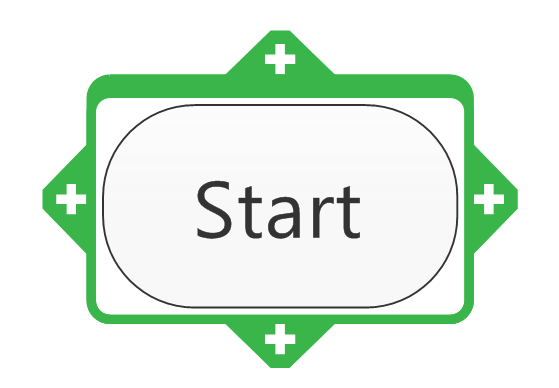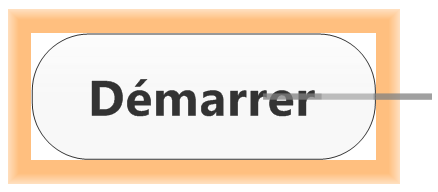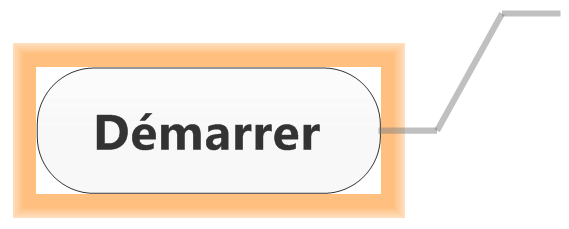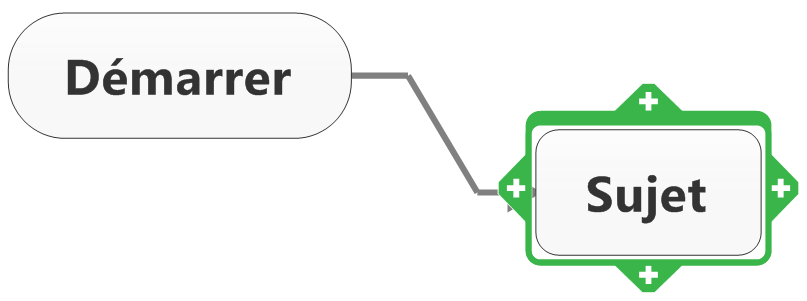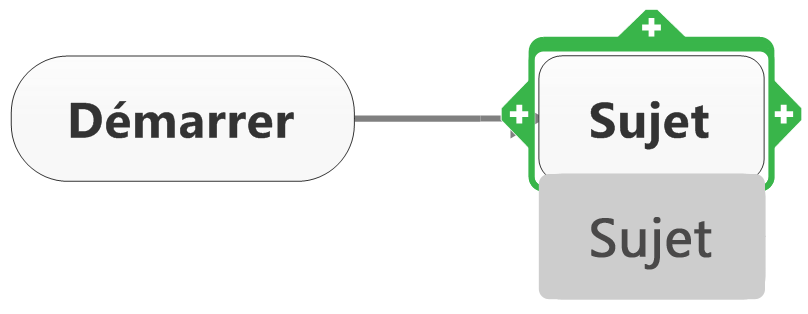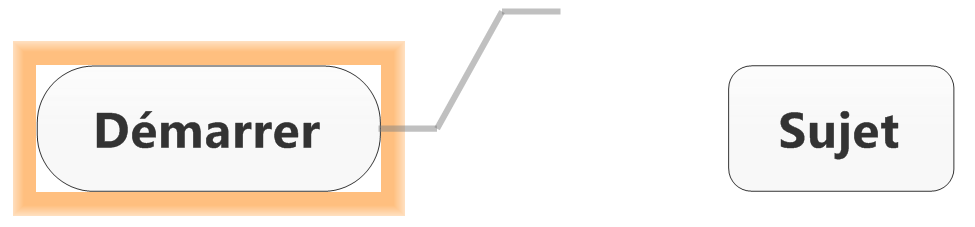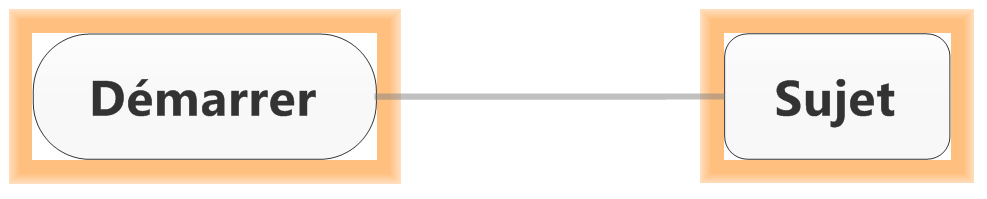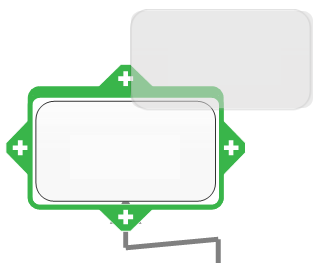Utiliser les sujets de diagramme d'activité |
Que voulez-vous faire ? |
Un diagramme d'activité se compose de différents types de sujets, notamment les sujets de décisions pour décrire les composantes d'un processus. Le sujet "Début" en forme de capsule s'affiche automatiquement sur tout nouveau diagramme d'activité. Vous pouvez ensuite créer de nouveaux sujets à l'aide des onglets d'ajout rapide, des commandes de menu ou des touches du clavier. Il est même possible de créer des sujets et des relations "librement", en double-cliquant sur l'arrière-plan pour créer les sujets, puis en étirant les lignes de relation entre les sujets.
 Lire le conseil Lire le conseil
Une fonctionnalité unique aux diagrammes d'activité : Ajouter une décision. Cette commande insère un sujet de décision en forme de losange encadré de rectangles au-dessus et en dessous, relié par des lignes de relation marquées "Oui" et "Non". Ce sujet de décision vous permet de créer des bifurcations dans le flux de travail, puis de le suivre pour déterminer les résultats possibles.
 Lire le conseil Lire le conseil
Vous pouvez aussi ajouter une version simplifiée du sujet de décision avec la commande Ajouter une décision uniquement qui insère uniquement le losange.
|
Consultez également :
|
Créer des sujets à l'aide du sélecteur de forme contextuel
Après avoir créé un diagramme d'activité, il est aisé de commencer à le développer en utilisant les onglets d'ajout rapide, et en glissant-déposant les sujets dans leurs emplacements.
Créer des sujets à l'aide des onglets d'ajout rapide
Après avoir créé un diagramme d'activité, il est aisé de commencer à le développer en utilisant les onglets d'ajout rapide, et en glissant-déposant les sujets dans leurs emplacements.
 Lire la remarque
Lire la remarque
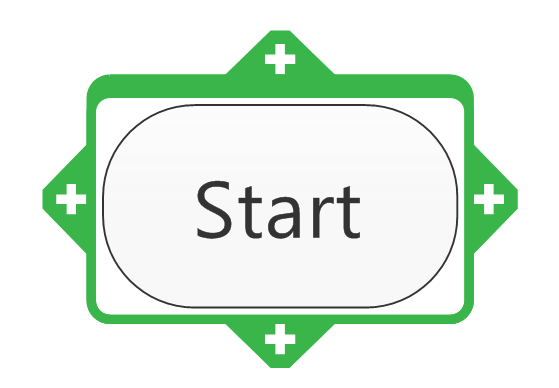
|
Cliquez sur le sujet "Début", ce qui affiche alors le cadre du sujet en vert doté d'onglets d'ajout rapide.
Maintenant, cliquez sur l'un des onglets d'ajout rapide. |
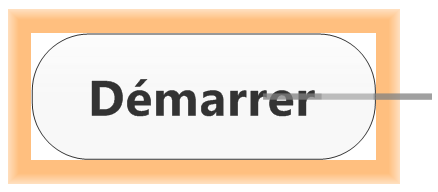
|
Un carré orange désormais entoure le sujet, et la ligne de relation s'affiche.
Déplacez la souris jusqu'à l'endroit où vous souhaitez ajouter le nouveau sujet—n'importe où sur la surface de la map. |
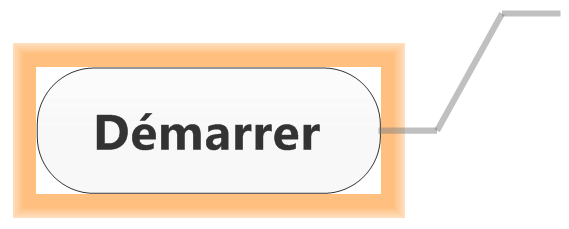
|
Ici... |

|
... ou même ici. |
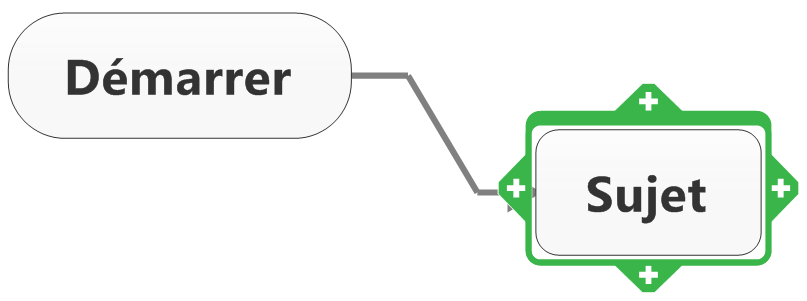
|
À l'emplacement sélectionné, cliquez la souris. Un nouveau sujet est inséré. |
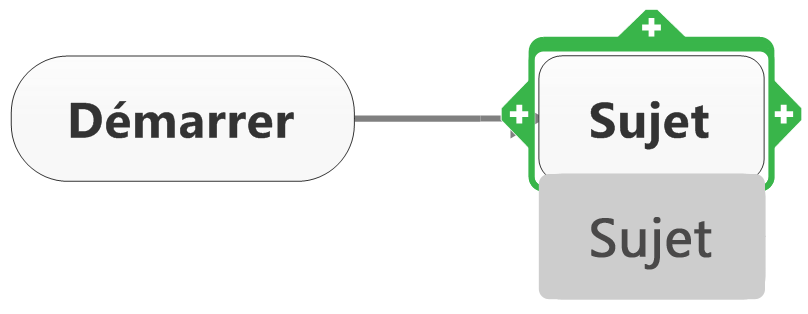
|
Vous souhaitez le déplacer ?
Il vous suffit juste de le faire glisser sur son nouvel emplacement. |
Créer des sujets à l'aide des commandes de menu
Lorsque vous créez un diagramme d'activité, certaines options de l'onglet Accueil ou Insertion (groupe Ajouter des sujets) se modifient pour refléter les fonctions disponibles uniquement avec ce type de map.
Pour insérer des sujets à l'aide du menu : à partir de l'onglet Accueil ou Insertion, le groupe Ajouter des sujets, effectuez une des opérations suivantes :
Cliquer sur Nouveau sujet pour ajouter un sujet après le sujet sélectionné. pour ajouter un sujet après le sujet sélectionné. |
OU |
Cliquez sur la flèche Nouveau sujet et sélectionnez une des trois directions suivantes : À gauche, au-dessus ou en dessous ; ou choisissez Insérer des sujets en intervalle pour ajouter un sujet interstitiel tous les deux sujets contigus sélectionnés. |
Cliquez sur Nouvelle décision pour ajouter une décision en forme de losange avec les sujets de décision "Oui" et "Non" au-dessus et en dessous du losange. pour ajouter une décision en forme de losange avec les sujets de décision "Oui" et "Non" au-dessus et en dessous du losange. |
Cliquez sur la flèche Nouvelle décision et sélectionnez une des trois directions : À gauche, au-dessus ou en dessous ; ou choisissez Ajouter une décision uniquement pour ajouter un sujet de décision en forme de losange sans les sujets de décision "Oui" et "Non". |
Créer des sujets et des relations "librement"
Vous pouvez également placer les sujets sur la map, puis créer des relations le cas échéant :

|
Ajouter un sujet en double-cliquant n'importe où sur la map. Puis, ajoutez-en un deuxième. |
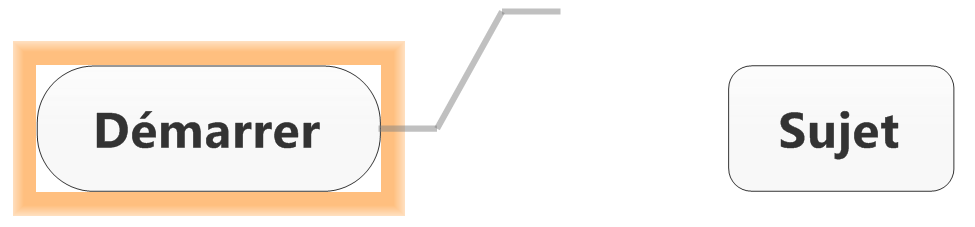
|
Cliquez sur l'un des onglets d'ajout rapide.
Un carré orange désormais entoure le sujet, et la ligne de relation s'affiche. |
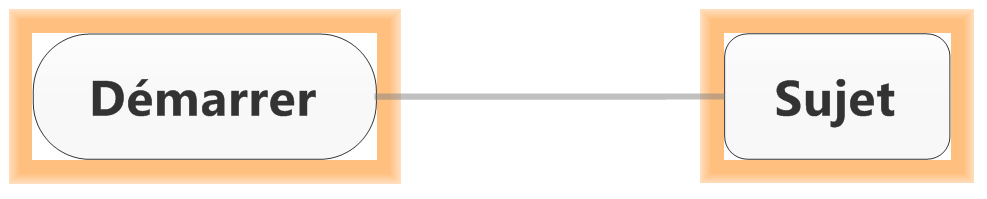
|
Déplacez la souris sur le cadre du deuxième sujet jusqu'à ce qu'il soit entouré par un carré orange, puis cliquez dessus. |

|
La ligne de relation se connecte au deuxième sujet et l'étiquette devient visible.
(Si vous ne voyez pas le carré orange sur le deuxième sujet, cliquer ne permettra pas de connecter les deux sujets. Cela créera au contraire un troisième sujet connecté au premier.) |
Créer des sujets à l'aide des touches du clavier
Pour ajouter : |
Touche |
Souris |
Sujet |
Sélectionnez un sujet et cliquez sur ENTRÉE. |
|
Sujet avant (au-dessus) un sujet |
Sélectionnez un sujet et appuyez sur MAJ + ENTRÉE. |
|
Sujet de décision |
Sélectionnez un sujet et appuyez sur INSER ou CTRL + ENTRÉE. |
|
Sujet bulle |
Sélectionnez un sujet et appuyez sur CTRL + MAJ + ENTRÉE. |
|
Sujet flottant |
|
Cliquez sur l’arrière-plan de la map, puis saisissez le texte du sujet au niveau de la flèche repère. 
OU
Double-cliquez sur l'arrière-plan de la map, puis saisissez le texte directement dans le sujet flottant.
Vous pouvez définir les d'activation de ces fonctionnalités. |
Modifier et mettre en forme les sujets de diagramme d'activité
Tout comme vous pouvez modifier les sujets sur les maps, vous pouvez modifier les sujets des diagrammes d'activité pour remplacer ou modifier le texte ou ajuster les dimensions du sujet afin de commander le retour à la ligne du texte. Vous pouvez également modifier et mettre en forme les lignes de relation entre les sujets, y compris en y ajoutant des étiquettes de texte.
Déplacer ou copier des sujets de diagramme d'activité
Glissez-déposez les sujets de diagramme d'activité sur un nouvel emplacement, restructurant "librement" votre map.
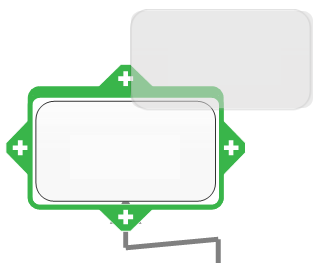
|
Sélectionnez un ou plusieurs sujets et faites-les glisser jusqu'à un nouvel emplacement sur la map. Un repère visuel indiquant l'endroit où les sujets seront ajoutés apparaît. |
Pour copier, appuyez sur CTRL pendant que vous réalisez l'opération de glisser-déplacer.
Les bulles restent associées à leur parent lorsqu'elles sont déplacées. Utiliser les commandes Couper et Coller pour déplacer une bulle vers un autre parent.
 Lire le conseil
Lire le conseil
Supprimer ou retirer des sujets
Vous pouvez supprimer un sujet (y compris ses bulles).
 Lire le conseil
Lire le conseil
Sélectionnez le ou les sujets et effectuez une des opérations suivantes :
| Appuyez sur la touche SUPPR. Les sujets (y compris icônes, images et formes), avec leurs sujets secondaires et bulles, sont supprimés. |
OU |
Dans l'onglet Accueil, cliquez sur le bouton Supprimer puis sélectionnez Sujet. |
Mise en page et thèmes des diagrammes d'activité
Vous pouvez utiliser les fonctions de mise en page de la map pour manipuler les sujets de diagramme d'activité.
En outre, vous pouvez utiliser le menu déroulant de la mise en page sur l'onglet Conception pour changer n'importe quel sujet de diagramme d'activité en un sujet ordinaire doté de la mise en forme choisie, associant ainsi les mises en page de diagramme d'activité et de map dans un document unique.
Sélectionnez le ou les sujets.
Cliquez sur la flèche déroulante Mise en page et faites un choix dans la liste : Map, Map à droite, Arborescence, Map adaptative, Arborescence fractionnée, Organigramme, Organigramme vertical ou Organigramme fractionné.
Le cadre vert des sujets deviendra bleu. Les nouveaux sujets secondaires ajoutés aux sujets convertis s'afficheront selon le format et la direction de la mise en forme sélectionnée.
Thèmes de diagramme d'activité
MindManager propose un choix de thèmes de diagrammes d'activité, y compris certains à couloirs. Vous pouvez aussi créer et enregistrer vos propres thèmes personnalisés.
 Lire le conseil
Lire le conseil Lire la remarque
Lire la remarque